Как да активирате менюто Старт на цял екран в Windows 10

С Windows 10 Microsoft отстрани една от най-големите критики към Windows 8, като върна менюто "Старт". Чрез комбиниране на традиционния Windows 7 Start
С Windows 10 Microsoft отстрани една от най-големите критики към Windows 8, като върна менюто "Старт". Чрез комбиниране на традиционното меню "Старт" на Windows 7 с плочките на живо на началния екран на Windows 8, компанията създаде хибрид от двете, които са много по-лесни за използване на настолни компютри.
В някои случаи може да искате да използвате начален екран в стил Windows 8 на устройство, работещо с Windows 10. По желание можете да върнете началния интерфейс на цял екран, давайки ви изживяване, подобно на внедряването на Windows 8.
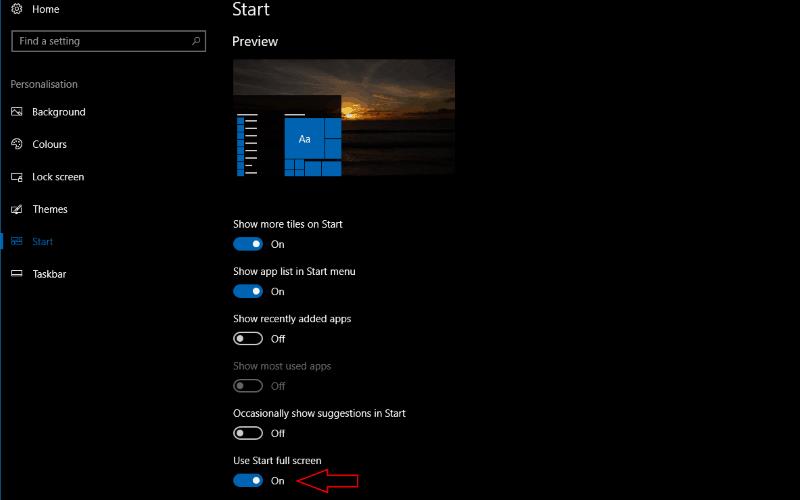
Началният екран е активиран по подразбиране, когато използвате таблетния режим на Windows 10. За да го принудите да се показва и на обикновено настолно устройство, отворете приложението Настройки, отворете категорията „Персонализиране“ и след това отворете страницата „Старт“. Можете да включите началния екран с превключвателя „Използване на старт на цял екран“.
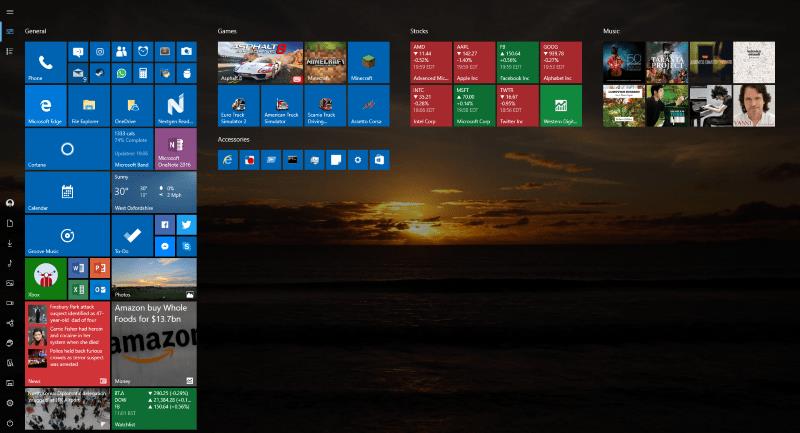
Когато щракнете върху бутона Старт или натиснете клавиша Windows, сега ще видите отворен интерфейсът за стартиране на цял екран. Както в Windows 8, можете да пренареждате плочки и да създавате групи, като ги плъзгате наоколо по екрана. Можете да започнете да пишете, за да търсите незабавно в компютъра и в мрежата, отново както при Windows 8. За да се върнете към работния плот, щракнете върху бутона Старт или натиснете отново клавиша Windows.
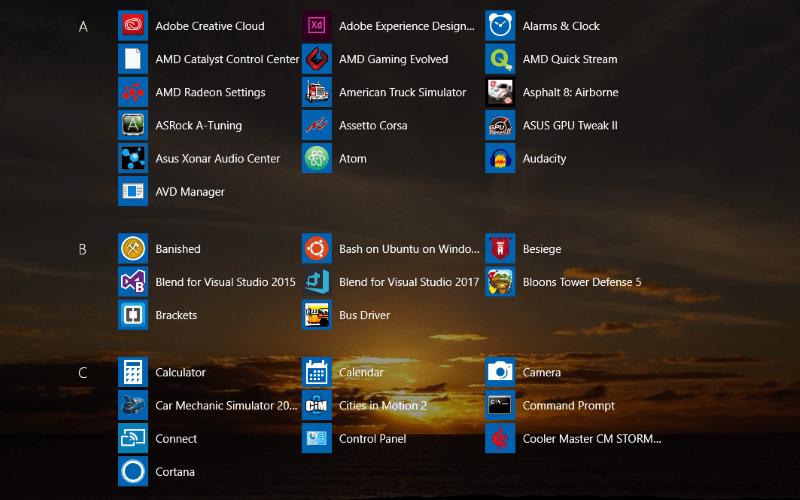
Докато основният интерфейс е същият като в Windows 8, има някои значителни разлики в изпълнението на Windows 10. Може би най-важното е, че началният екран вече се превърта вертикално, а не хоризонтално, като ви дава фиксиран брой колони с плочки. Можете да създавате групи плочки и в двете измерения, като избягвате проблема с "празната колона" на Windows 8. Преди това хоризонталното оформление създаваше празно пространство на екрана, ако имате само няколко плочки в групата.
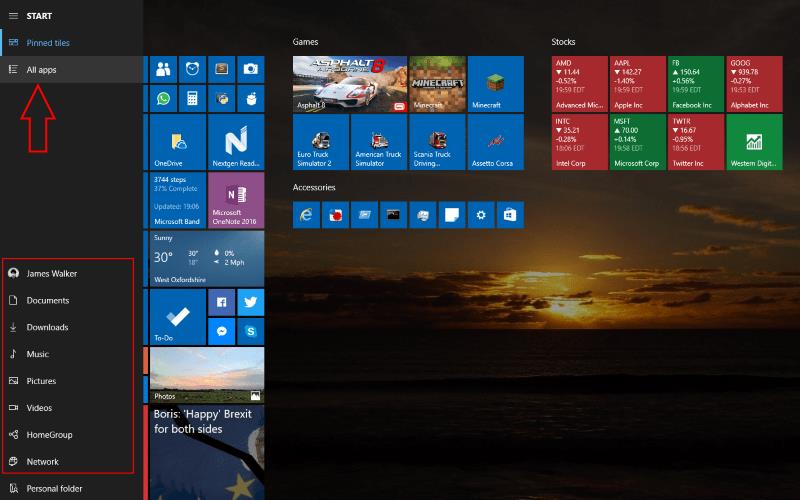
Преките пътища за папки от лявата страна на началния екран са нови и екранът „Всички приложения“ е преместен на специален бутон в горната част на тази лента. Размерите на плочките също са коригирани, за да можете да поберете повече на екрана. Като цяло интерфейсът осигурява по-прецизно изпълнение на концепцията, въведена с Windows 8.
Запазването на опцията за използване на Старт на цял екран позволява на Microsoft да гарантира, че Windows 10 пасва на всеки тип потребител. Въпреки че повечето ще се радват да използват менюто "Старт", версията на цял екран е полезна, докато използвате таблети, кабриолети и сензорни екрани. Също така е визуално впечатляващо на монитори с голям екран, като ви дава лесен начин да покажете вашата настройка на нов 4K или ултраширок дисплей.
С Windows 10 Microsoft отстрани една от най-големите критики към Windows 8, като върна менюто "Старт". Чрез комбиниране на традиционния Windows 7 Start
Менюто "Старт" на Windows 10s ви позволява бърз достъп до вашите приложения с въртящите се плочки на живо и превъртащия списък с всички приложения. Можете също да използвате Start, за да скачате направо
Непрекъснатото актуализиране на Live Tiles на Windows 10 ви дава лесен начин да следите информацията през целия ден. Всяка голяма плочка носи значително пространство
Научете как да промените темата, цветовете и настройките си в Windows 11 за перфектно изживяване на работния плот.
Научете топ 10 съвета и трика за Microsoft Edge, за да извлечете максимума от браузъра с помощта на нови функции и подобрения.
Научете как да активирате връзките на отдалечен работен плот на Windows 10 и получете достъп до вашия компютър от всяко устройство.
Bluetooth ви позволява да свързвате устройства и аксесоари с Windows 10 към вашия компютър без нужда от кабели. Открийте как да решите проблеми с Bluetooth.
Ако мислите как да промените потребителското име в Instagram, вие сте на правилното място. Прочетете блога от началото до края, за да разберете лесните стъпки и полезните съвети.
Синхронизирайте настройките на Windows 10 на всичките си устройства с новото приложение Настройки. Научете как да управлявате настройките за синхронизиране на вашия акаунт в Microsoft.
Открийте как да използвате Bing по-ефективно с нашите 8 съвета и трика. Научете как да подобрите търсенето си в Bing.
Опитвате се да изтриете празна страница в Word? В това ръководство ще ви покажем как да изтриете страница или празна страница в Word.
Това е един от най-големите въпроси, които потребителите задават, ако могат да видят „кой е прегледал техния профил в Instagram“. Научете как да проследите тези, които гледат профила ви!
Въпреки че телевизорът вероятно ще функционира добре без интернет връзка, ако имате кабелен абонамент, американските потребители започнаха да преминават към онлайн









